
キーを開かずにリモートのサーバー側データベースに接続できるのは非常に便利です。新しい接続でデータを入力するだけで問題ありません。ただし、 SSH キーを開いた後のサーバー接続に大きな問題があります。落とし穴、navicat がサーバー 上のデータベースにどのように接続するかについて詳しく説明します。
推奨チュートリアル: navicat グラフィック チュートリアル
## 実際には、秘密キーはの下でオンになっています。新しい接続 、最初に SSH 方法を選択してリモート サーバーにログインします
1. IP アドレスにパブリック IP アドレスを入力します (ここでは私のアドレスは示しません)2.SSH デフォルト ポート 22 変更する必要はありません 3. ユーザー名は、Xshell またはサードパーティ コンソールのユーザー名ではなく、サーバーのユーザー名であることに注意してください。 4 . 以下の 2 つの方法があります, 1 つは秘密鍵であり、もう 1 つはパスワードです. ここで秘密鍵について話しましょう. サーバー上で SSH を申請したら公開キーと秘密キーが返されるので、それらを保存します。ここでの SSH 部分は、まあ、急いでテストしないでください。リモート サーバーに接続したばかりであることを忘れないでください。 # 巨大な落とし穴は下から始まります
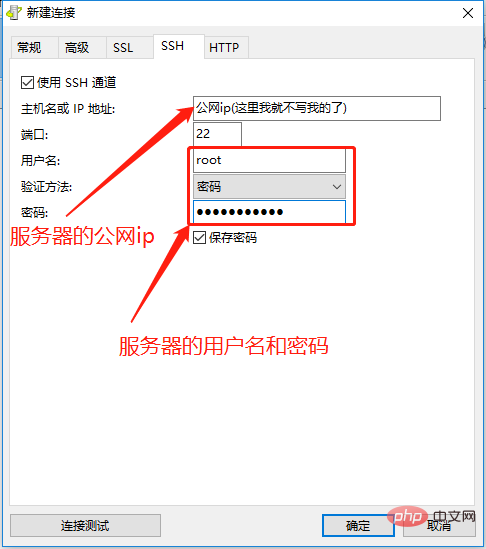 #2 番目のステップはデータベースに接続することです
#2 番目のステップはデータベースに接続することです
2. このホスト名または IP アドレスです。 ! ! ! ! ! !リモート サーバーの IP アドレスを入力するオンライン チュートリアルをたくさん読みました。実際、ここではローカル アドレスを入力します。はい、それはイントラネット アドレスです。リモート サーバーにログインしているので、当然、リモートサーバーに接続するmysqlはlocalhostです! ! ! ! !
3. ポートは言うまでもありません 4. ユーザー名とパスワードは、サーバーにあるデータベースのユーザー名とパスワードです。このステップはデータベースに接続するためのものであり、作成するものではありません。間違いです
最終接続テスト!成功!
ちなみに、最後に言っておきますが、テストが成功して [OK] を押した後、データベースをダブルクリックすると、非常に恐ろしいことが起こります... それは 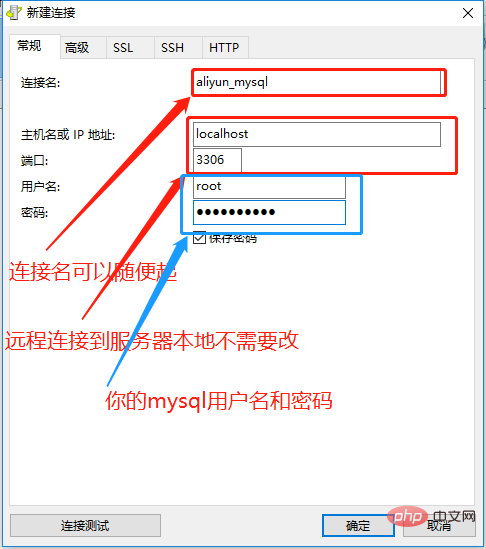 ## です。
## です。
以上がnavicat をサーバー上のデータベースに接続する方法の詳細内容です。詳細については、PHP 中国語 Web サイトの他の関連記事を参照してください。